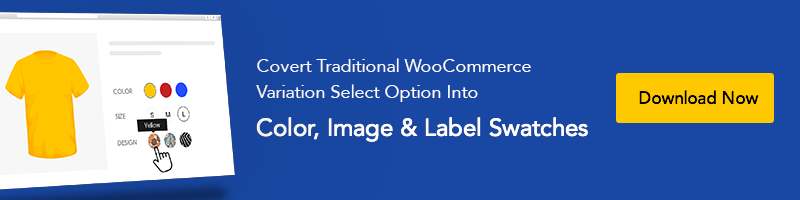WordPress に Captcha を追加して Web サイトを保護する方法
公開: 2022-11-23CAPTCHA は、インターネット ユーザーにとって既知の機能です。 特定の Web サイトや検索エンジンにアクセスするために、CAPTCHA テストをよく目にします。 この CAPTCHA は、Web サイトを保護するための便利な機能です。
このチュートリアルでは、CAPTCHA を WordPress Web サイトに追加して保護を強化する方法を簡単かつ迅速に説明します。
CAPTCHA とは何ですか?なぜそれを使用する必要があるのですか?
CAPTCHA は、特定の Web サイトにログインまたはアクセスしようとしているエンティティが人間であり、スパム ロボットではないことを確認するためのインターネット セキュリティ機能です。 インターネットの利用拡大に伴い、違法なインターネット活動も増加しています。 サイバー犯罪者は、スパム ロボットを使用してログインし、Web サイトから情報を盗むことがよくあります。 CAPTCHA 保護の一般的な目的は、スパム ロボットが Web サイトや検索エンジンにアクセスするのを阻止することです。
CAPTCHA は、ユーザーが CAPTCHA テストに合格するために特定のオブジェクトを識別する必要がある単一の画像または一連の画像です。 スパム ロボットは、画像からオブジェクトを読み取ることができません。 それを理解できるのは人間だけです。 したがって、CAPTCHA テストは、スパム ロボットが Web サイトにログインして情報を盗むのを阻止することに成功しています。 プラグインとトップの無料の WordPress WooCommerce テーマを使用して、CAPTCHA を WordPress に追加できます。

CAPTCHA セキュリティの種類
保護を強化するために、選択して WordPress Web サイトに実装できる CAPTCHA の種類がいくつかあります。 このセクションでは、選択できる最新かつ最も効果的な CAPTCHA 保護のタイプについて説明します。
WordPress に CAPTCHA を追加する:人間が支援する OCR
Human-Assisted OCR は現在、広く使用されている CAPTCHA タイプの中で最も人気があります。 Google によって作成された ReCAPTCHA は、この Human-Assisted OCR CAPTCHA を使用します。この場合、ユーザーは一連の画像から特定のオブジェクトを認識して、人間として確認する必要があります。 たとえば、信号機、消火栓、ヤシの木、トラックなどの数を特定するよう求められる場合があります。
OCR は、ユーザーが画像を読み取って CAPTCHA テストに合格できるようにする光学式文字認識を意味します。 多くのユーザーは、視覚障害のためにスクランブルされたテキストを読み取って入力する必要がある CAPTCHA テストに合格できません。 このように、OCR を使用すると、一般の聴衆が人間のユーザーであることを簡単に確認できます。
WordPress ウェブサイトでreCAPTCHAプラグインを使用して、このヒューマン アシスト OCR CAPTCHA メソッドを迅速かつ柔軟に実装できます。 reCAPTCHA プラグインは、Elementor と互換性のある無料のすべての WordPress テーマでサポートされています。

WordPress に CAPTCHA を追加する: CAPTCHA なしと非表示の CAPTCHA
Web サイトで No CAPTCHA または Invisible CAPTCHA タイプを使用している場合、オーディエンスは何もする必要はありません。 このタイプの CAPTCHA は、Web サイトでのアクティビティを追跡、観察、分析することで、人間のユーザーを確認します。
CAPTCHA 4WP WordPress プラグインを Web サイトにインストールして、No CAPTCHA と Invisible CAPTCHA を簡単な方法で実装できます。
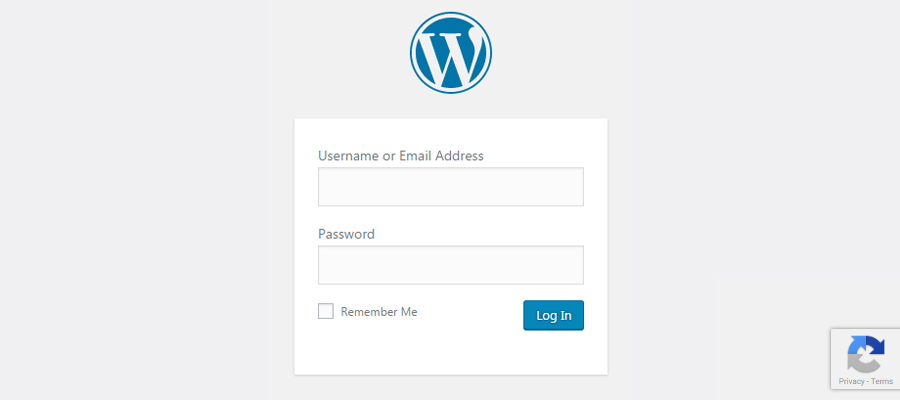
WordPress に CAPTCHA を追加する:論理的な質問
もう 1 つのタイプの CAPTCHA メソッドは、論理的な質問に答えるものです。 この方法では、CAPTCHA テストに合格するための簡単で論理的な質問がユーザーに求められます。 たとえば、「2+2=?」とは何かと尋ねられることがあります。 または単に基本的なパターンを認識します。 これらの論理的な質問は基本的なタイプのものになるため、7 歳の子供でもすぐに答えることができます。
WP CAPTCHAは、人間のユーザーを識別するために決して見逃すことのない論理的な質問 CAPTCHA を実装するための最高の WordPress CAPTCHA プラグインの 1 つです。 このプラグインには、必要な数学演算、ログイン ユーザーの CAPTCHA などの追加機能が付属しています。
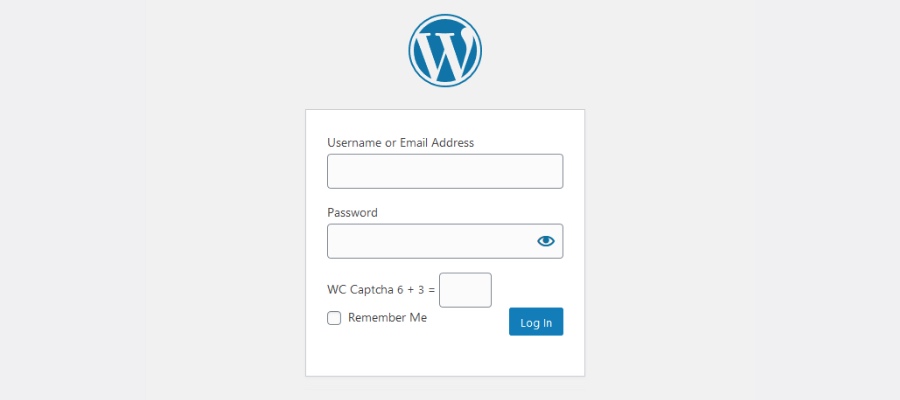
WordPress に CAPTCHA を追加する:ユーザー インタラクション CAPTCHA
私たちによると、最高の CAPTCHA メソッドの 1 つはユーザー インタラクション CAPTCHA システムです。 この方法では、自分が人間のユーザーであることを証明するために、必要な方法で CAPTCHA と対話する必要があります。 たとえば、パズルのピースを必要な場所にスライドさせるだけの非常に簡単なパズルを解くように求められる場合があります。

このユーザー インタラクション CAPTCHA を実装するための最適なソリューションは、WP Forms Puzzle CAPTCHA プラグインをインストールすることです。 このプラグインは、ユーザー インタラクション CAPTCHA を正常に実装するための最も迅速な方法を提供します。これは、WordPress Web サイトを保護するための絶対確実な方法であることが証明されています。 これは、トップの無料の SEO フレンドリーな WordPress WooCommerce テーマで簡単に実装できます。

WordPress Web サイトに CAPTCHA を追加する手順
このチュートリアルでは、ユーザー インタラクション CAPTCHA を実装します。これは、インストールが効果的で、シンプルで、コストがかからないことが証明されています。
ステップ1:
WordPress ダッシュボードから、 [プラグイン] > [新規追加]に移動します。 WordPress プラグイン ディレクトリ内で、 WP Forms Puzzle CAPTCHA pluginを検索します。 クリックしてプラグインをインストールして有効にします。
このプラグインは現在 Contact Form 7 でのみ機能するため、 WP Forms Puzzle CAPTCHA プラグインを使用して CAPTCHA を WordPress に追加するには、このプラグインを WordPress Web サイトにインストールする必要があります。
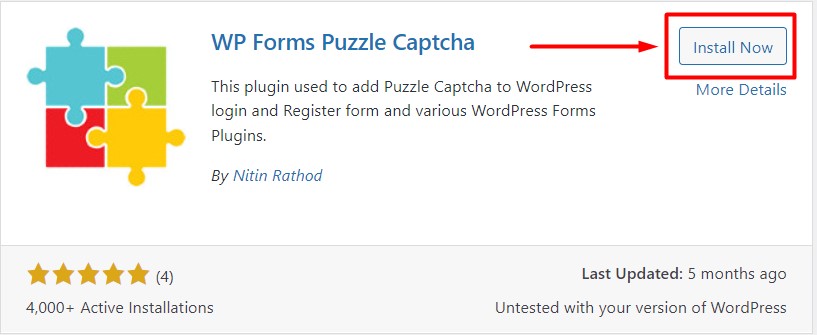
ステップ2:
WordPress ダッシュボードからWFP CAPTCHAをクリックして、CAPTCHA を構成し、WordPress Web サイトに追加します。

ステップ 3:
WFP CAPTCHA 設定ページにリダイレクトされます。 WordPress Web サイトのさまざまなセクションで、CAPTCHA を有効にするためのいくつかのタブがあります。 パズル CAPTCHA で表示される指示テキストをカスタマイズできます。 デフォルトでCAPTCHAが設定されているので、パズルの種類が表示されるので、カスタマイズする必要はあまりありません。
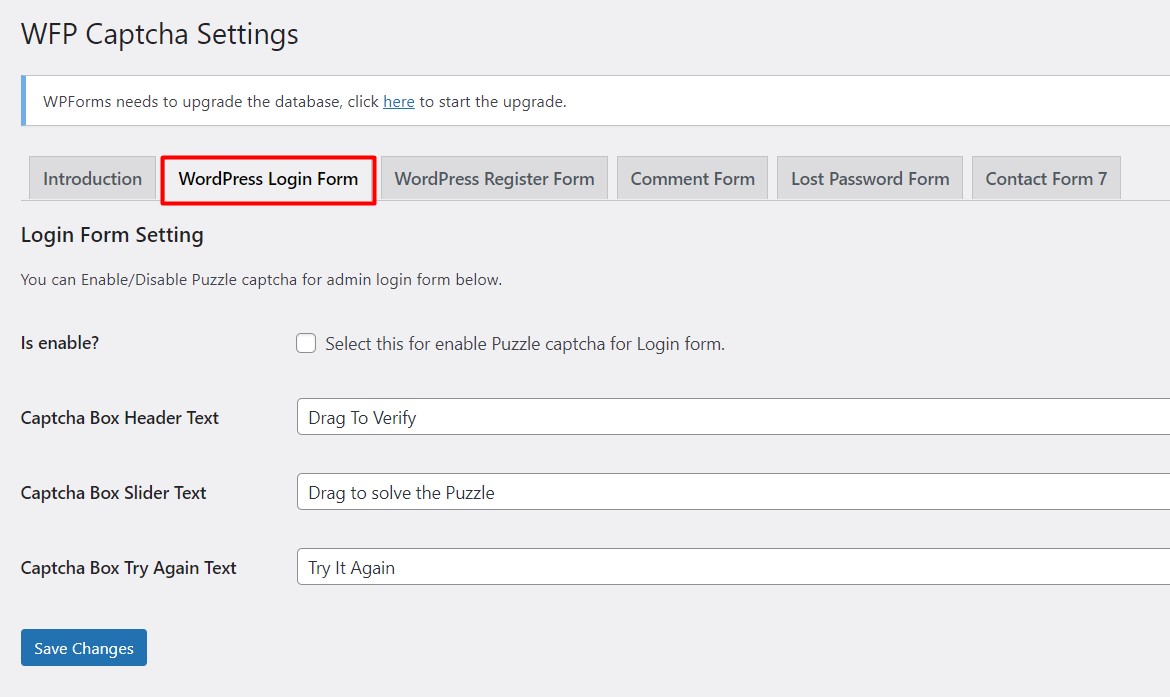
ステップ 4:
設定ページの各タブには、同じカスタマイズ機能が含まれています。 「有効にしますか?」というボックスにチェックを入れる必要があります。 特定のページの CAPTCHA をオンにします。 この機能を有効にしたら、[変更を保存] をクリックして設定を保存します。 このプロセスは、WFP 設定ページの他のすべてのタブでも同じです。

ステップ 5:
前の手順で、WordPress ログイン ページのパズル CAPTCHA を実装しました。 Web サイトにログインしてみると、すぐにユーザー インタラクション CAPTCHA の実装に成功したことがわかります。 WordPress Web サイトの CAPTCHA セキュリティをインストールして構成するのに、手間はかかりませんでした。

結論
サイバー犯罪がインターネット上で日々増加しているため、WordPress Web サイトのセキュリティは最も重要です。 WordPress ウェブサイトにシンプルな CAPTCHA をインストールすることで、あなたとあなたのクライアントがハッキングされたり、金銭的およびプライバシー上の被害を受けるのを防ぐことができます.
上記の手順に従って、任意のタイプの CAPTCHA をインストールして、WordPress Web サイトを保護できます。 このチュートリアルは、WordPress Web サイトに CAPTCHA を追加してインターネット セキュリティを強化するのに役立ちます。 Elementor と Gutenberg の比較に関する記事をお気軽に読んで、WordPress の最も強力なページビルダーについての洞察を得てください.